有不少使用ie浏览器的小伙伴可能都会遇到这个问题,那就是经常会提示此选项卡已经恢复的界面,虽然影响不大,但是总归需要解决的。那么win7此选项卡已经恢复怎么解决?下面小编就教下大家win7此选项卡已经恢复的解决方法。
方法一:检查兼容性问题
1、打开IE浏览器,点击浏览器菜单栏“工具”,弹出菜单中选择点击“兼容性视图”,则本网站兼容性设置OK。如果需要设置多个或者所有网站兼容,则点击“兼容性视图设置”;
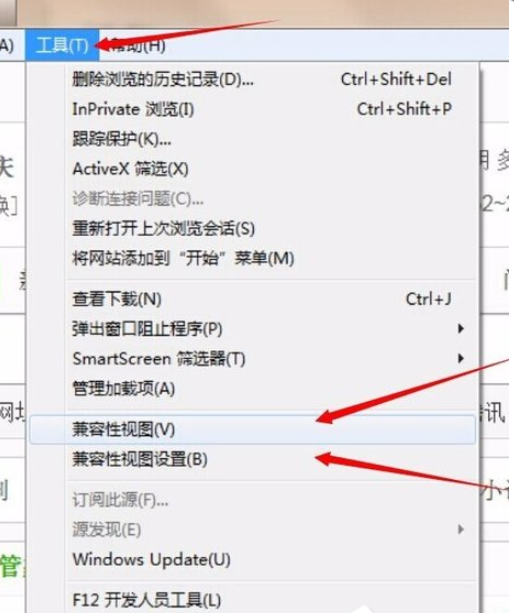
2、兼容性视图设置,可以在选择添加网站。在添加此网站处输入网址。点击“添加”。如果想要所有网址则在“在兼容性视图中显示所有网站(E)”打钩,点击“关闭”完成设置。
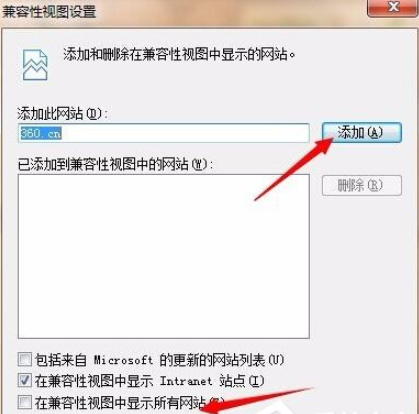
3、检查该网站是否可以打开。如果可以,则完成操作,如果不可以则继续下一方法。
方法二:检查IE设置,一般如果设置了兼容性还是不可以。那么可能是IE设置问题。
1、打开IE浏览器,点击菜单栏---》工具,打开工具菜单栏。

2、在工具弹窗界面点击“Internet 选项”,弹出Internet选项界面。
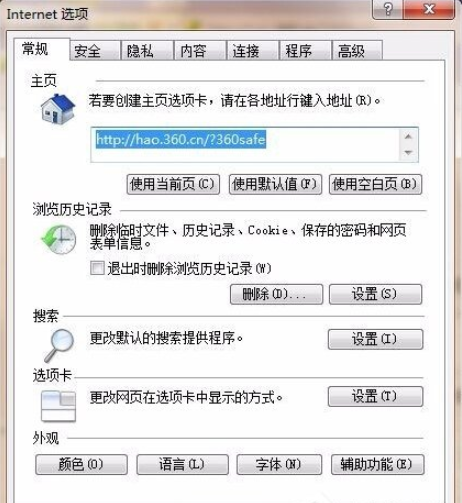
3、点击高级---》重置。
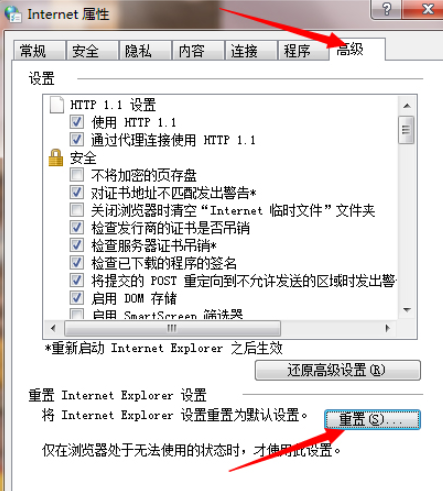
4、重置框中勾选“删除个性化设置(p)”,系统进行重置。
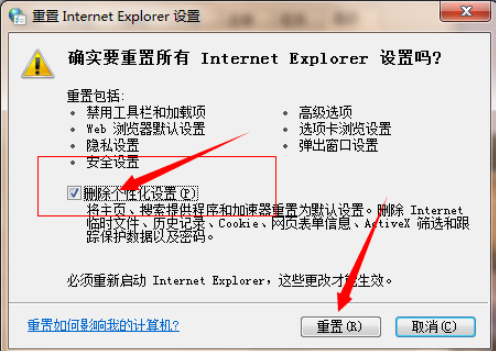
5、重置完成。点关闭。完成重置,这个时候浏览器进入默认设置。
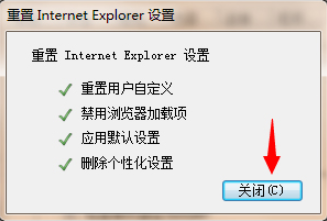
6、现在再次打开“Internet 选项(o)”,点击“安全”。选择对应的网站,最好是把打不开,又需要打开的网站设置为信任网站。然后点击“自定义级别”。
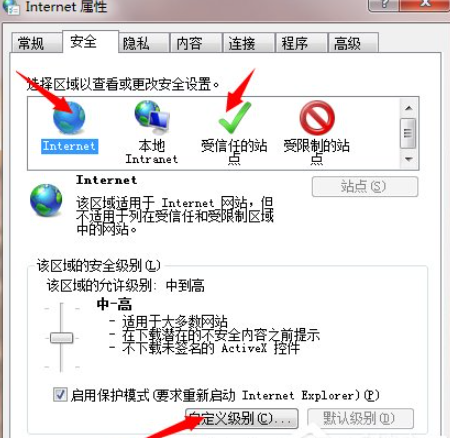
7、设置菜单中找到“smartscreen筛选器“选择“禁用”。点击“确定”。然后再去打开网站地址,看能否打开。
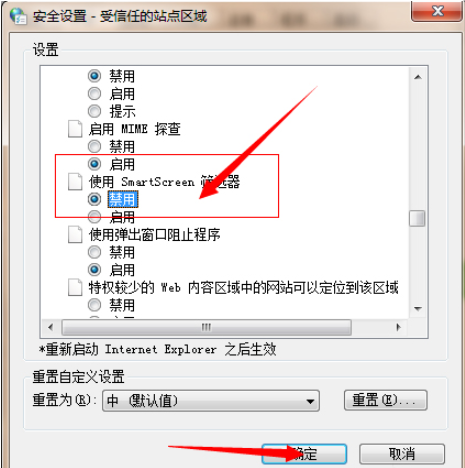
8、如果还是不可以,重复第一步,设置兼容性后再试。
以上便是win7上的ie浏览器提示此选项卡已经恢复的解决方法,希望能帮到大家。